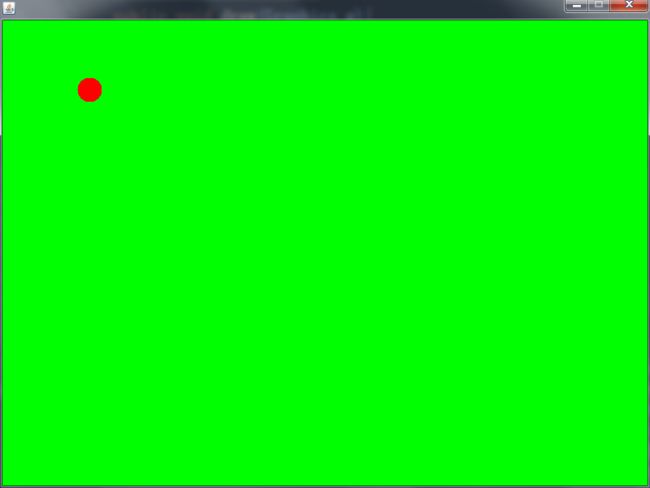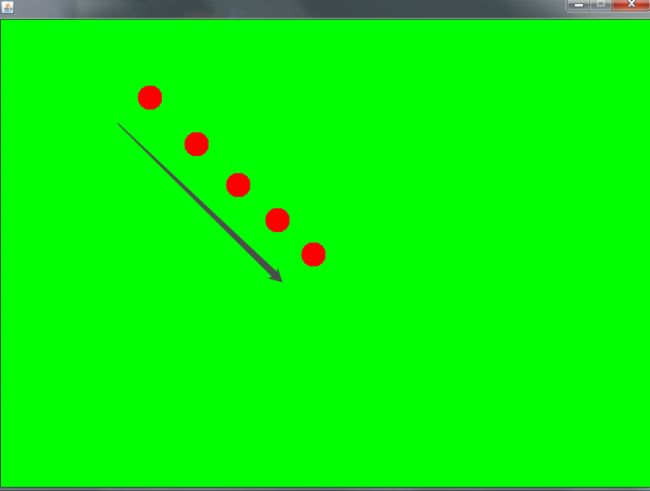前言需求
以我们目前的思路文章,我们发现只有一个坦克圆点,若我们需要多个坦克时,则无法清楚怎么添加?
比如说100个坦克,那么就需要有100个坦克的位置
若使用数组存放100个坦克的位置,那么当坦克有不同属性:圆点颜色、名称、阵营等
则也需要添加相对应的数组去管理,所以这时我们需要使用面向对象来创建一个坦克类
一、坦克类存放属性
class Tank{
int x;//坦克x坐标
int y ;//坦克y坐标
public Tank(int x, int y) {
this.x = x;
this.y = y;
}
}这时我们在使用一辆坦克的时候,则直接创建即可
public class TankClient extends Frame {
Tank mytank = new Tank(50,50);
@Override
public void paint(Graphics g) {
//获取默认的颜色Color
Color c = g.getColor();
//将坦克颜色为红色
g.setColor(Color.red);
//画一个圆
g.fillOval(mytank.x,mytank.y,30,30);
//将原颜色填充回
g.setColor(c);
}
//省略其他关键性代码....
}我们发现如果使用这种方式去绘画一个坦克的话,是没有问题的
但是若有100个坦克的时候,反而还需要去管理这个绘画的方法
那么我们可不可以使用一种思维,让坦克自己去绘制自己呢?
class Tank{
//省略其他关键性代码....
//添加方法完成坦克的绘画
public void draw(Graphics g){
//获取默认的颜色Color
Color c = g.getColor();
//将坦克颜色为红色
g.setColor(Color.red);
//画一个圆
g.fillOval(x, y, 30, 30);
//将原颜色填充回
g.setColor(c);
//刷新圆点位置
x += 5;//x坐标
y += 5;//y坐标
}
}
public class TankClient extends Frame {
Tank mytank = new Tank(50,50);
@Override
public void paint(Graphics g) {
mytank.draw(g)
}
//省略其他关键性代码....
}同时我们的键盘控制也是,这样我们后面机器人自己动的时候则无需管理
class Tank{
//省略其他关键性代码....
public void keyPressed(KeyEvent e) {
int key = e.getKeyCode();
switch (key) {
case KeyEvent.VK_LEFT:
x -= 5;
break;
case KeyEvent.VK_UP:
y -= 5;
break;
case KeyEvent.VK_RIGHT:
x += 5;
break;
case KeyEvent.VK_DOWN:
y += 5;
break;
}
}
}public class TankClient extends Frame {
Tank mytank = new Tank(50,50);
//继承抽象类完成键盘监听
private class KeyMonitor extends KeyAdapter {
@Override
public void keyPressed(KeyEvent e) {
mytank.keyPressed(e);//这样起到中间人的作用
}
}
//省略其他关键性代码....
}这样当我们管理一辆坦克的时候,也是可以跑起来的,多个的时候也可
二、让坦克八个方向走
之前我们有篇文章是让坦克可以上下左右的移动,但是我们发有一些方向漏掉了,并且没有提供给坦克移动
比如说:左上、右上、左下、右下
我们刚刚在前面封装了坦克的类,这时我们怎么添加这四个方向呢?
同时我们一般完成左上走方式在键盘里是怎么做到的呢?
是不是需要先按住左、再按上,这样形成左上走的斜线操作
第一步:添加↑↓←→方向是否被按下的标识符
class Tank{
//省略其他关键性代码....
//↑↓←→的四个方向键
private boolean BU = false;
private boolean BD = false;
private boolean BL = false;
private boolean BR = false;
}当按下对应的方向,位置标识符则更改为true,同时提供八个方向的枚举
class Tank{
//省略其他关键性代码....
//定义枚举八个方向:上、下、左、右、左上、右上、右下、左下、停止不动
enum Direction{L,LU,U,RU,R,RD,D,LD,STOP}
//默认动作方向为停止不动
private Direction dir = Direction.STOP;
}当我们触发八个方向的时候,则根据方向进行移动修改距离
class Tank{
//省略其他关键性代码....
//每次移动x坐标的步骤距离
public static final int XSPEED = 5;
//每次移动y坐标的步骤距离
public static final int YSPEED = 5;
void move() {
switch (dir) {
case L:
x -= XSPEED;
break;
case LU:
x -= XSPEED;
y -= YSPEED;
break;
case U:
y -= YSPEED;
break;
case RU:
x += XSPEED;
y -= YSPEED;
break;
case R:
x += XSPEED;
break;
case RD:
x += XSPEED;
y += YSPEED;
break;
case D :
y += YSPEED;
break;
case LD:
x -= XSPEED;
y += YSPEED;
break;
case STOP:
break;
}
}
}同时当我们重新绘画的时候,进行移动位置,以及键盘按下修改标识符
class Tank{
//省略其他关键性代码....
//添加方法完成坦克的绘画
public void draw(Graphics g){
//省略其他关键性代码....
move();
}
public void keyPressed(KeyEvent e) {
int key = e.getKeyCode();
switch (key) {
case KeyEvent.VK_LEFT :
BL = true;break;
case KeyEvent.VK_UP :
BU = true;
break;
case KeyEvent.VK_RIGHT :
BR = true;
break;
case KeyEvent.VK_DOWN :
BD = true;
break;
}
}
}这时我们则可以根据标识符,来组合具体的坦克方向位置了
比如说我们按键顺序:左、上,这时我们的方向应该是左上
void locateDirection() {
//当按下 ← 键
if (BL && !BU && !BR && !BD) dir = Direction.L;
//当按下 ← 键 + ↑键
else if (BL && BU && !BR && !BD) dir = Direction.LU;
//当按下 ↑键
else if (!BL && BU && !BR && !BD) dir = Direction.U;
//当按下 → 键 + ↑键
else if (!BL && BU && BR && !BD) dir = Direction.RU;
//当按下 → 键
else if (!BL && !BU && BR && !BD) dir = Direction.R;
//当按下 → 键 + ↓键
else if (!BL && !BU && BR && BD) dir = Direction.RD;
//当按下 ↓键
else if (!BL && !BU && !BR && BD) dir = Direction.D;
//当按下 ← 键 + ↓键
else if (BL && !BU && !BR && BD) dir = Direction.LD;
//当啥都没按时
else if (!BL && !BU && !BR && !BD) dir = Direction.STOP;
}步骤思路总结
- ✧添加记录按键状态的布尔量
- ✧添加代表方向的量(使用枚举)
- ✧根据按键状态确定Tank方向
- ✧根据方向进行下一步的移动(move)
但是当我们运行main方法的时候,发现只需要按下方向键确实走了
比如说我们按先按右再按下,发现他是斜着走的?这是什么情况呢?
原因是:当我们按下方向键时就为True,释放时并没有更改为false
所以当我们按下右,再按下时,右和下都为Ture了
第二步:添加键盘释放的监听器事件
给坦克添加键盘释放的监听事件,当我们抬起键盘的时候更改为false
public void keyReleased(KeyEvent e) {
int key = e.getKeyCode();
switch (key) {
case KeyEvent.VK_LEFT:
BL = false;
break;
case KeyEvent.VK_UP:
BU = false;
break;
case KeyEvent.VK_RIGHT:
BR = false;
break;
case KeyEvent.VK_DOWN:
BD = false;
break;
}
locateDirection();
}public class TankClient extends Frame {
//省略其他关键性代码.......
//继承抽象类完成键盘监听
private class KeyMonitor extends KeyAdapter {
//当键盘按下的事件
@Override
public void keyPressed(KeyEvent e) {
mytank.keyPressed(e);//这样起到中间人的作用
}
//当键盘抬起的事件
@Override
public void keyReleased(KeyEvent e) {
mytank.keyReleased(e);//这样起到中间人的作用
}
}
}这下我们的坦克就可以完成坦克的八个方向行走了
步骤思路总结
- ✧处理键抬起的消息
- ✧修改TankClient相关代码(键盘监听器重写键盘抬起事件)
参考资料
尚学堂:坦克大战(马士兵老师)